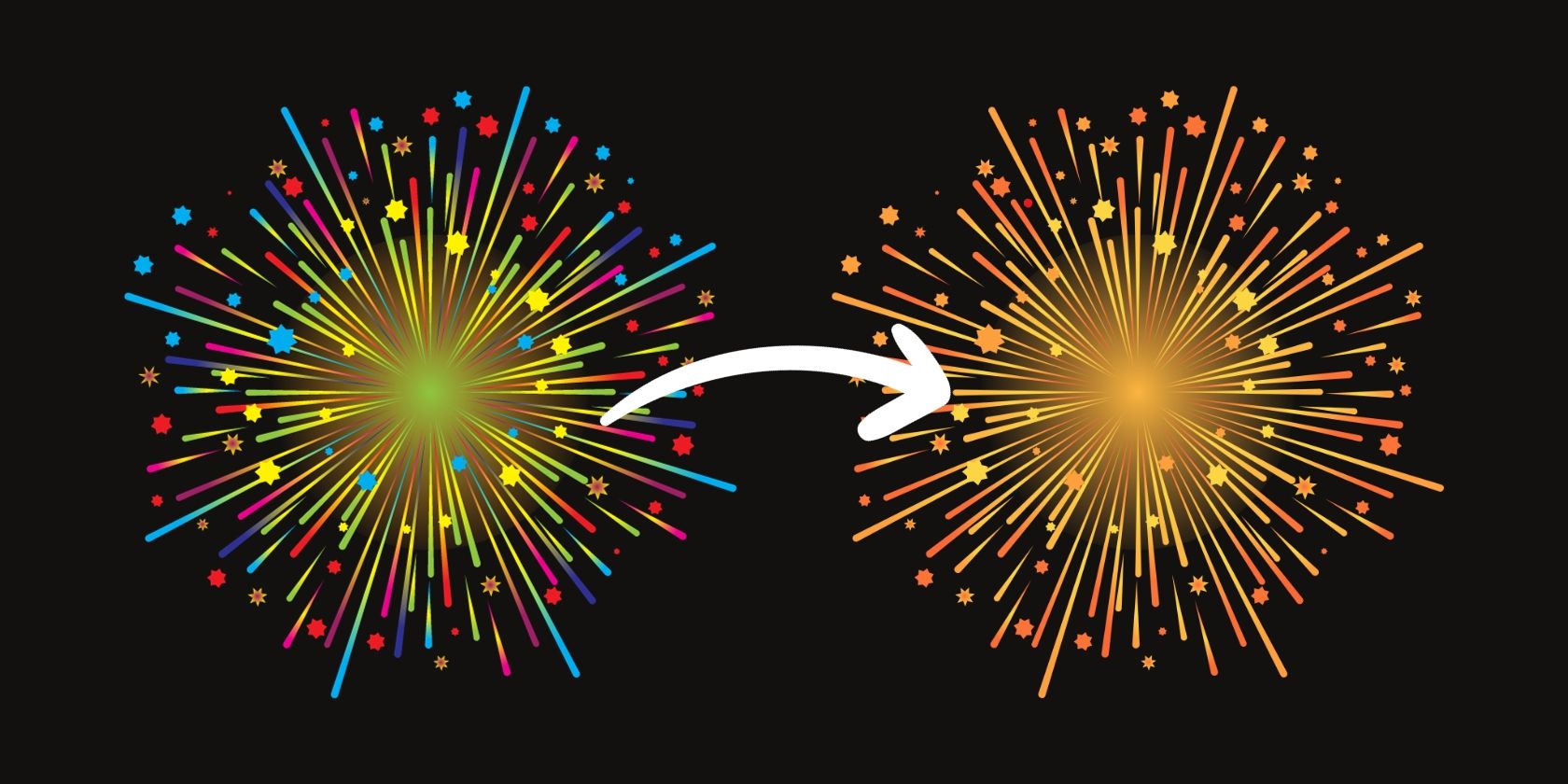مانند یک هنرمند در طیف رنگی در Canva حرکت کنید.
نکات کلیدی
- Canva عناصر مختلفی از جمله گزینههای قابل ویرایش و غیرقابل ویرایش مانند اشکال، گرافیک، برچسبها، تصاویر و ویدئوها را ارائه میدهد.
- عناصر قابل ویرایش، مانند گرافیک فایل SVG، به راحتی با استفاده از گزینه های پالت رنگ در Canva قابل تغییر رنگ هستند.
- عناصر غیر قابل ویرایش، مانند گرافیک فایل PNG، را می توان با استفاده از برنامه Canva’s Duotone، که یک ته رنگ به عنصر اعمال می کند، رنگ آمیزی مجدد کرد.
با استفاده از پالت نمونه رنگ به راحتی می توانید رنگ عناصر گرافیکی خود را در Canva تغییر دهید. و استفاده از عناصر غیرقابل ویرایش به این معنی نیست که گزینههای ویرایش رنگ ندارید – میتوانید از برنامه Canva’s Duotone برای رنگآمیزی مجدد عناصر خود در زمانی که پالت در دسترس نیست استفاده کنید.
تفاوت بین عناصر Canva قابل ویرایش و غیر قابل ویرایش چیست؟
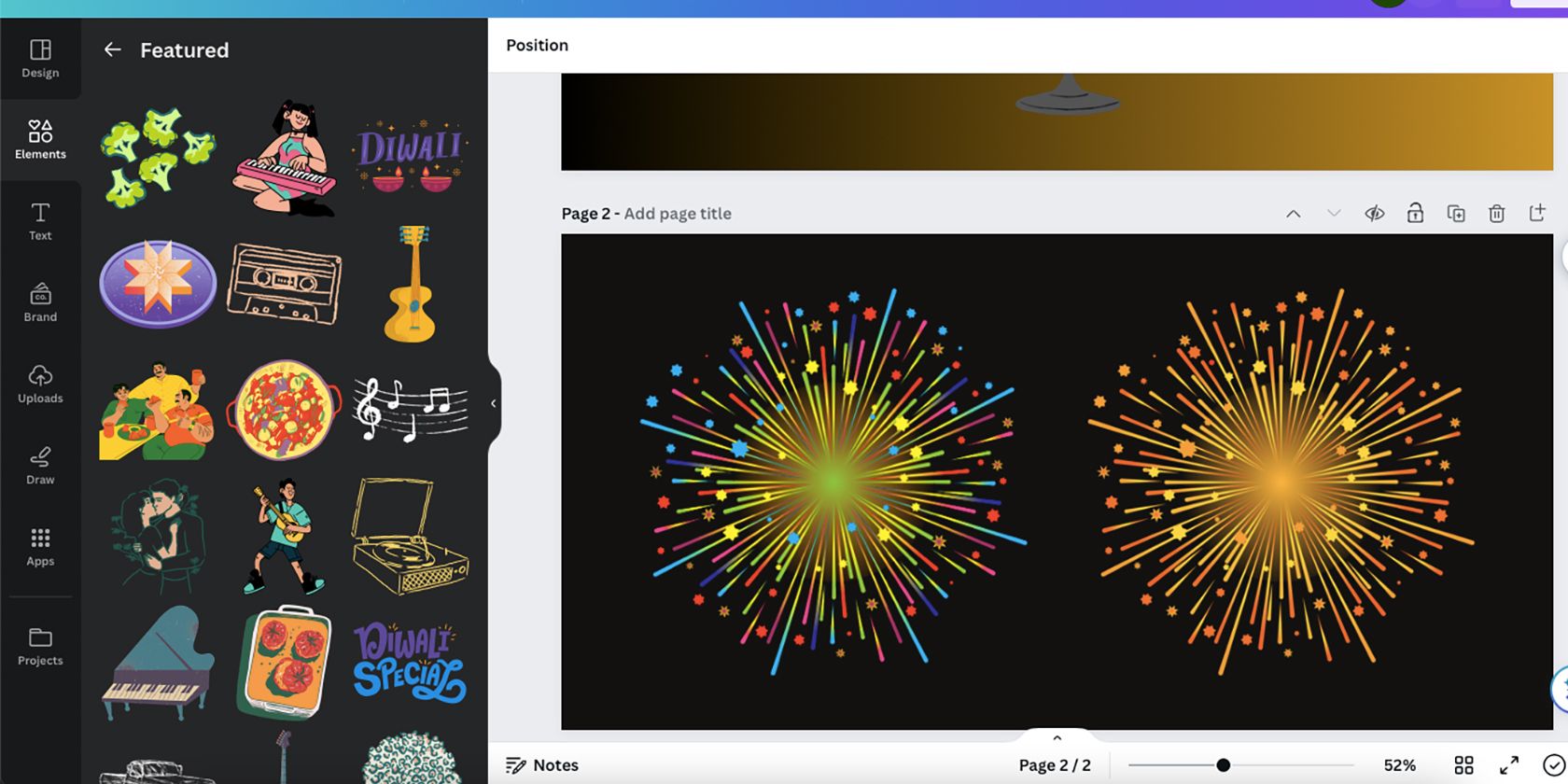
Canva انواع مختلفی از عناصر را ارائه می دهد. از تب Elements می توانید به اشکال، گرافیک، استیکرها، تصاویر و ویدئوها دسترسی داشته باشید. استیکرها – تصاویر متحرک – به هیچ وجه قابل ویرایش نیستند. تصاویر و فیلم ها را می توان با گزینه های ویرایش عکس یا ویرایش ویدیو ویرایش کرد که اغلب مربوط به رنگ ها و جلوه ها هستند.
عناصر گرافیکی مانند اشکال را می توان به راحتی ویرایش کرد، اما تمام گرافیک های Canva به یک اندازه ایجاد نمی شوند. گرافیک فایل SVG زمانی قابل ویرایش است که در تابلوی هنری Canva انتخاب شود – یک پالت رنگ نمونه مربعی ظاهر می شود که به شما امکان می دهد رنگ های گرافیک را تغییر دهید.
سایر عناصر موجود در Canva ممکن است در قالبهای مختلفی مانند انواع فایل PNG باشند، به این معنی که مانند Canva SVG قابل ویرایش نیستند. میدانید که آیا یک عنصر یک نوع فایل غیرقابل ویرایش است، زیرا در صورت انتخاب، پالت رنگی در بالای صفحه هنری نشان نمیدهد. اگرچه هنوز راه هایی وجود دارد که بتوانید رنگ این عناصر غیر قابل ویرایش را تغییر دهید.
نحوه تغییر رنگ یک عنصر Canva قابل ویرایش
تغییر رنگ یک عنصر SVG Canva قابل ویرایش بسیار ساده است. حتی میتوانید این عناصر را در نرمافزار خارجی ایجاد کنید تا در Canva برای ویرایشهای تغییر رنگ در آینده بارگذاری کنید. اگر SVG در Illustrator برای ویرایش در Canva ایجاد نمیکنید، میتوانید از گزینههای گسترده موجود در برگه Canva Elements استفاده کنید.
اگر گرافیک انتخابی شما قابل ویرایش است، مراحل زیر را برای تغییر رنگ آن دنبال کنید.
مرحله 1: یک عنصر را از تب Elements انتخاب کنید
هنگامی که یک عنصر را انتخاب کردید، در تابلوی هنری شما ظاهر می شود. میتوانید اندازه آن را تغییر دهید، آن را در صفحه هنری جابجا کنید، یا لایههای طرح Canva خود را تغییر دهید تا بُعدی به آثار خود اضافه کنید.
با تنظیم عناصر خود در جایی که میخواهید، میتوانید رنگهای آن را تغییر دهید تا با طرح رنگ طرح شما هماهنگی بیشتری داشته باشد.
مرحله 2: عنصر خود را برای آشکار کردن پالت رنگ انتخاب کنید
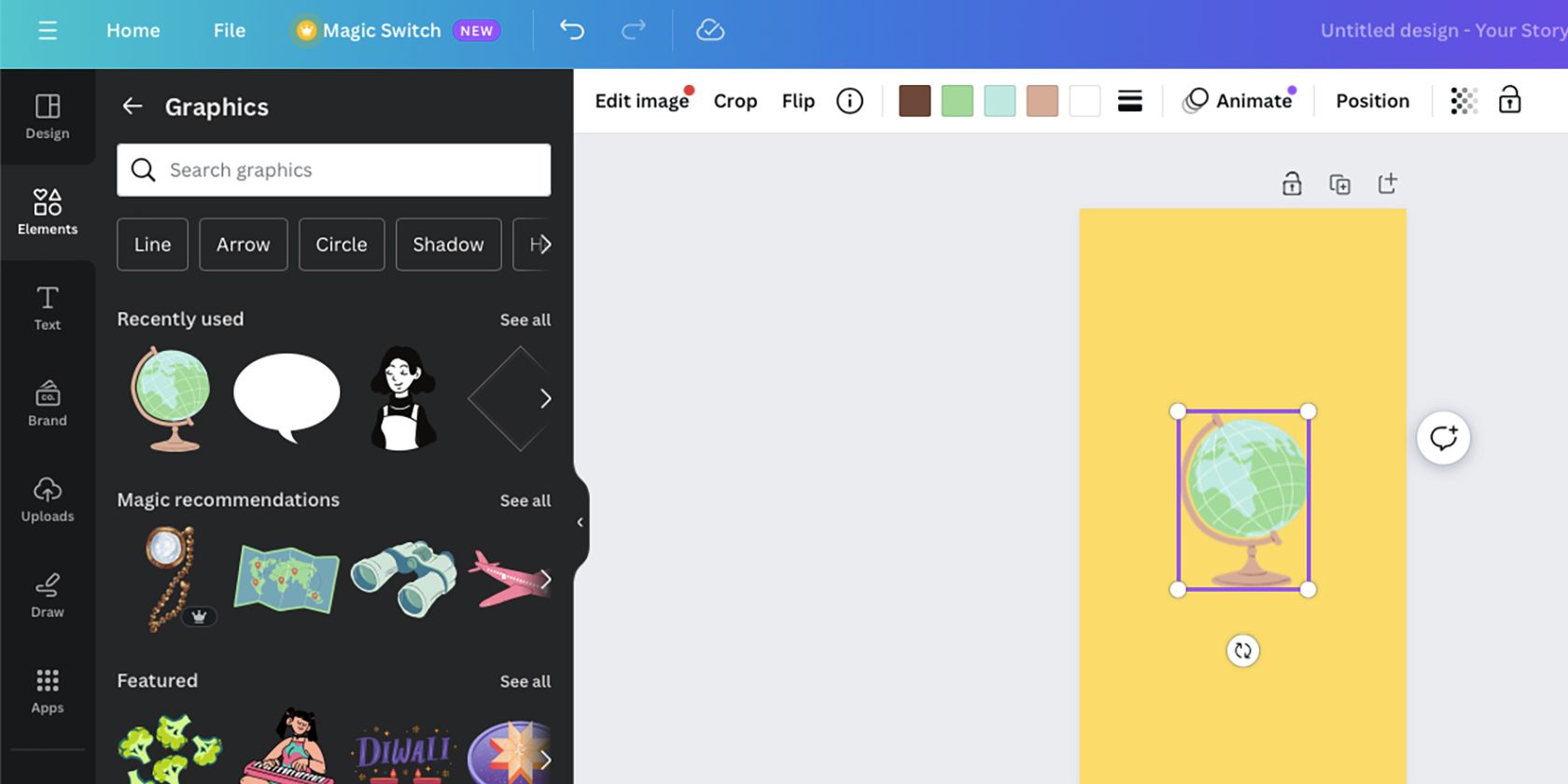
عنصر گرافیکی را در تابلوی هنری خود انتخاب کنید. اگر پالت رنگ در بالای نوار ابزار ظاهر شود، به این معنی است که عنصر SVG است و می توان آن را با رنگ های جدید ویرایش کرد.
رنگهای اصلی عنصر بهعنوان یک پالت رنگ با گزینههای نمونه مربعی در بالای صفحه هنری ظاهر میشوند—برای هر رنگ در گرافیک یک نمونه مربعی وجود خواهد داشت. برخی مربعها ممکن است رنگهای یکسانی داشته باشند، به این معنی که دو یا چند ناحیه از تصویر را میتوان ویرایش کرد، حتی اگر سازنده آنها را همان رنگ نگه داشته باشد.
مرحله 3: نمونه های رنگی را تغییر دهید
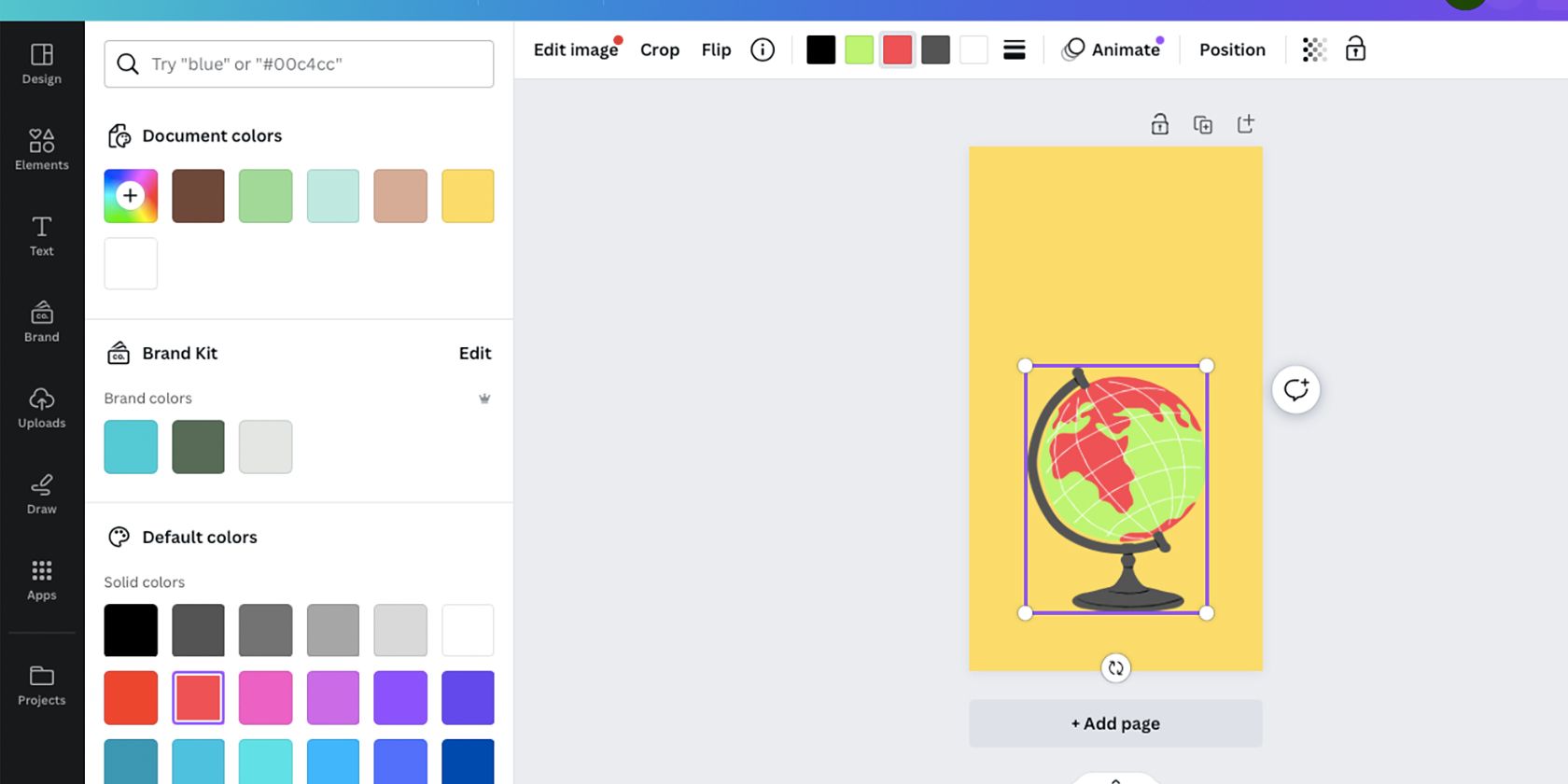
برای تغییر هر یک از رنگ های عنصر، نمونه مربع رنگی را که می خواهید تغییر دهید انتخاب کنید. پس از انتخاب، یک برگه رنگ در سمت چپ تابلو ظاهر می شود که گزینه های زیادی برای تغییر رنگ در اختیار شما قرار می دهد.
میتوانید از ابزار انتخابگر رنگ استفاده کنید، کد HEX را تایپ یا بچسبانید، یا از یک پالت رنگی از پیش تعریفشده استفاده کنید. هر یک از نمونه هایی را که می خواهید تغییر دهید و هر چند بار که می خواهید دوباره رنگ کنید. اگر میخواهید به آنها بازگردید، پالت رنگ اصلی در برگه رنگ در زیر Document Colors باقی میماند.
متأسفانه، نمی توانید عنصر گرافیکی تازه رنگ شده خود را ذخیره کنید. حتی اگر عنصر Canva را دوست داشته باشید، پس از استفاده بعدی، رنگها به رنگ اصلی برمیگردند.
نحوه تغییر رنگ یک عنصر Canva غیر قابل ویرایش
اکثر عناصر گرافیکی Canva SVG هستند، اما اگر عنصری را انتخاب کنید که در آن نمونههای رنگی ظاهر نمیشوند، چند مانع اضافی برای ویرایش رنگها خواهید داشت زیرا نوع فایل برای ویرایش مستقیم پشتیبانی نمیشود.
مرحله 1: عنصر خود را از تب Elements انتخاب کنید
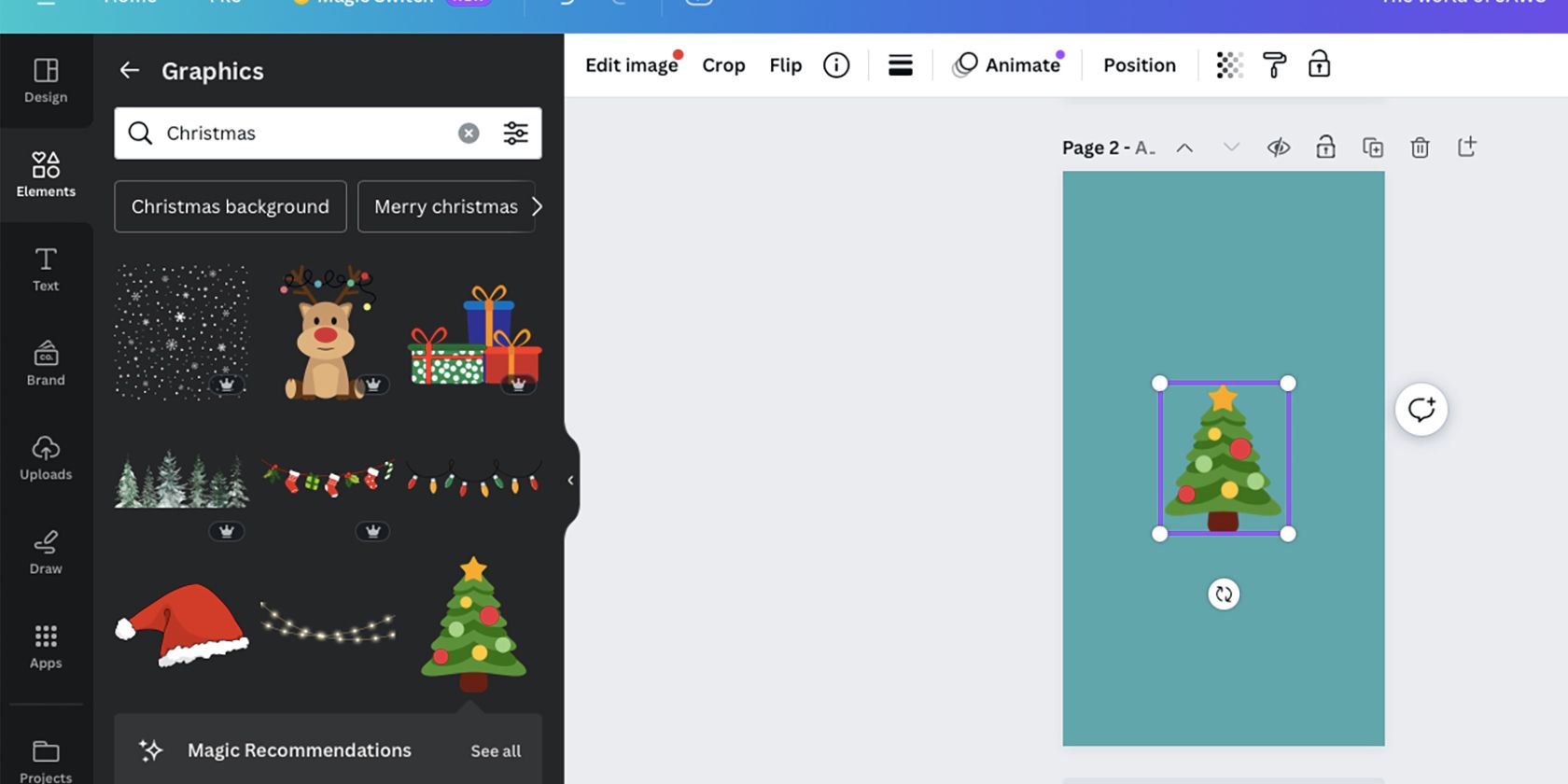
از آنجایی که نمیتوانید از برگه Elements تشخیص دهید که یک عنصر کدام فرمت است، باید یکی را انتخاب کنید و آن را در تابلوی هنری خود باز کنید. اگر نمونه های رنگی ظاهر نمی شوند، یک عنصر غیر SVG است.
اما همچنان می توانید رنگ عناصر را با استفاده از روش در مراحل زیر ویرایش کنید – این تکنیک برای عناصر گرافیکی غیرقابل ویرایش، تصاویر کار می کند و همچنین می تواند برای عناصر قابل ویرایش نیز اعمال شود.
مرحله 2: افکت Duotone را پیدا کرده و انتخاب کنید
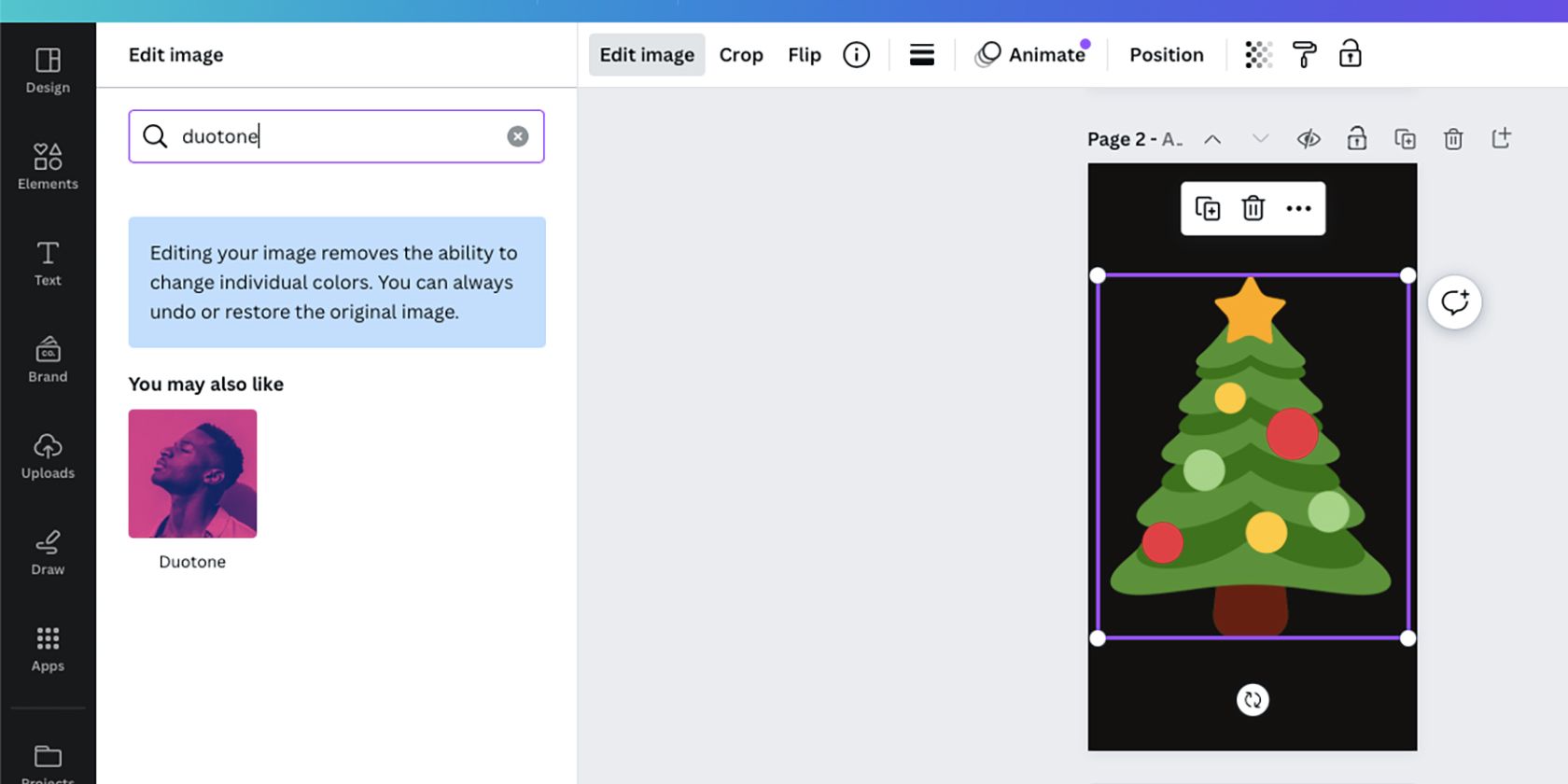
عنصر موجود در تابلوی هنری خود را انتخاب کنید و سپس ویرایش عکس یا ویرایش تصویر را انتخاب کنید که به جای پالت نمونه رنگ برای عناصر قابل ویرایش ظاهر می شود.
اگر ویرایش عکس را انتخاب کرده اید، جلوه ها را در پانل سمت چپ انتخاب کنید. سپس به قسمت fx Effects بروید و Duotone را انتخاب کنید.
اگر ویرایش تصویر را انتخاب کرده باشید، منو متفاوت خواهد بود. به بخش You may also like بروید، جایی که Duotone را به همراه بسیاری دیگر از برنامه های Canva پیدا خواهید کرد. یا میتوانید «Duotone» را در نوار جستجو تایپ کنید.
Duotone یک تکنیک ویرایش عکس است که از دو رنگ برای رنگ آمیزی یک تصویر استفاده می کند. به طور سنتی، این در نورپردازی یا ویرایش برای عکاسی سنتی استفاده می شود. شما می توانید یک افکت دوتایی مشابه در Adobe Photoshop ایجاد کنید.
مرحله 3: رنگ های خود را با Duotone ویرایش کنید
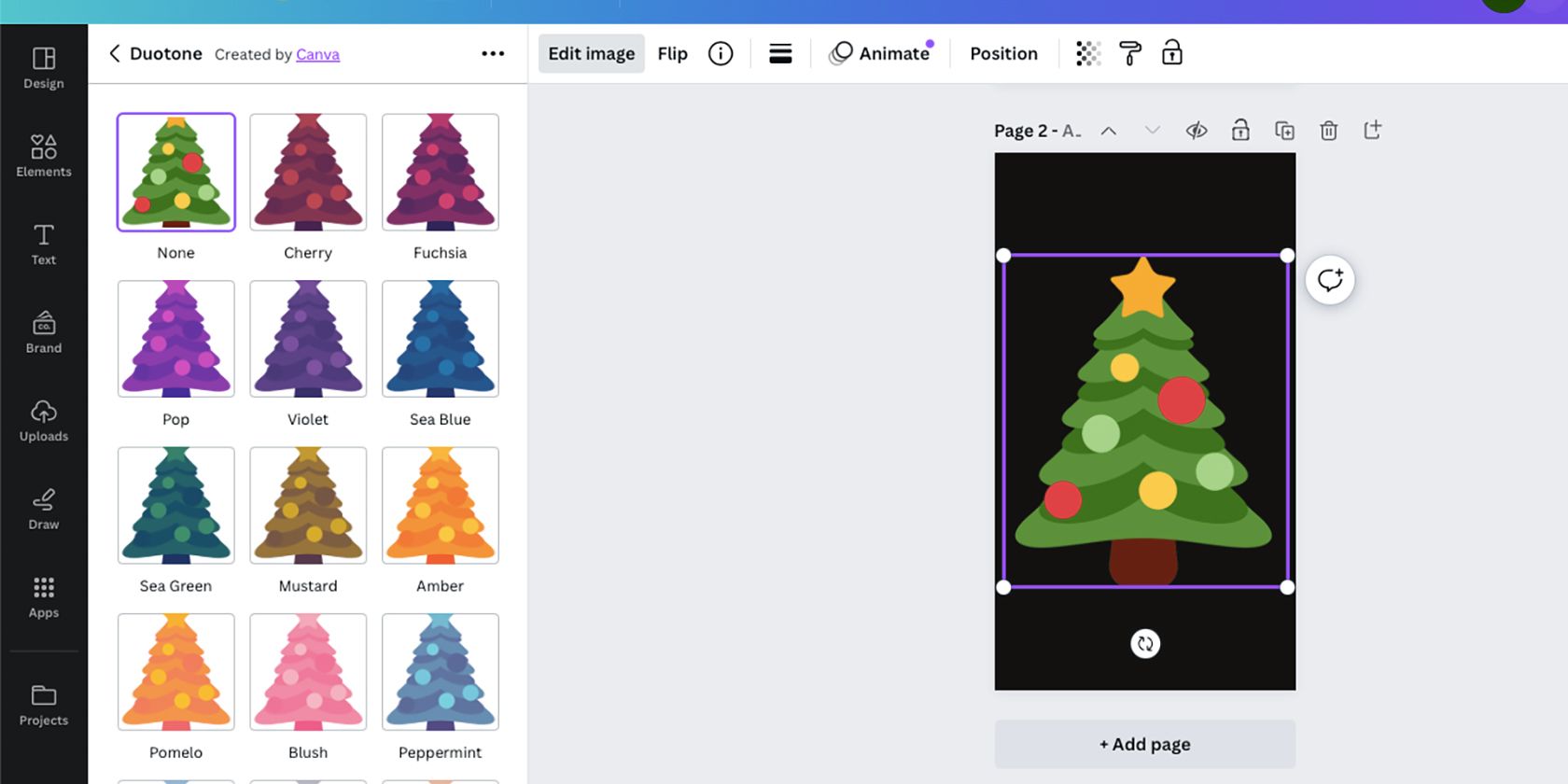
در بیشتر موارد، استفاده از Duotone رنگهای شما را دقیقاً به اندازه گزینه پالت رنگ برای عناصر قابل ویرایش تغییر نمیدهد، موفقیت آن به عنصر اصلی یا رنگهای تصویر بستگی دارد. اما هنگامی که با عناصر غیر قابل ویرایش کار می کنید، Duotone می تواند برای ویرایش رنگ ها به شما کمک کند.
شما می توانید از بین بیش از 20 گزینه رنگ دوتایی انتخاب کنید. انتخاب یک پیشتنظیم، آن را به عنوان یک ته رنگ روی عنصر شما اعمال میکند. وقتی انتخاب شد، تصویر شما را با ترکیب دو رنگ انتخاب شده با هم رنگ آمیزی می کند.
مرحله 4: از کنترل های Duoton برای دقت رنگ استفاده کنید
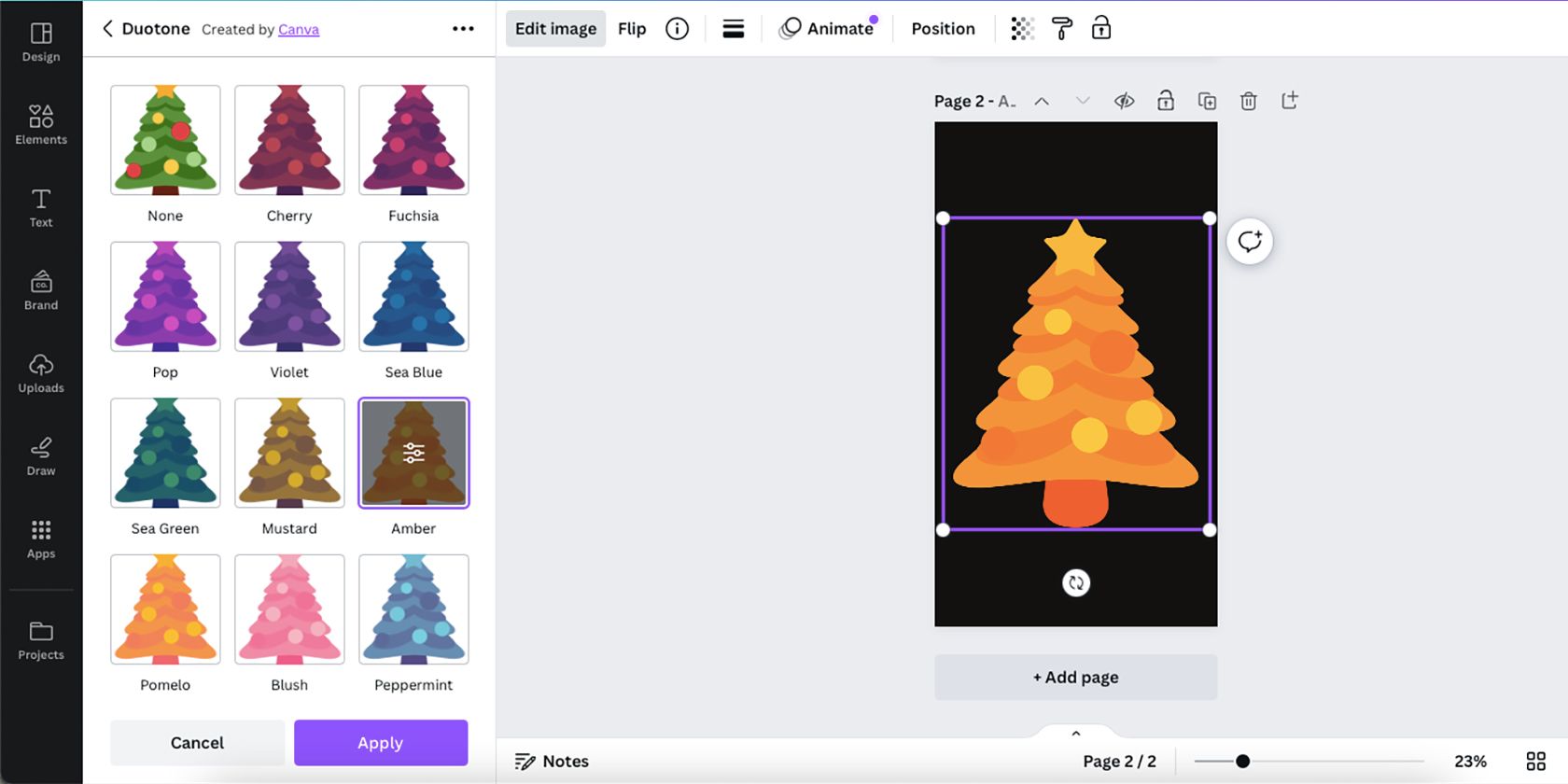
پس از انتخاب هر پیش تنظیم Duoton، می توانید کنترل ها را برای دقت بیشتر تغییر دهید. اگرچه ممکن است کنترلها اجازه رنگآمیزی مجدد دقیق عنصر شما را ندهند، میتوانند نتایج مطلوبتری به شما بدهند.
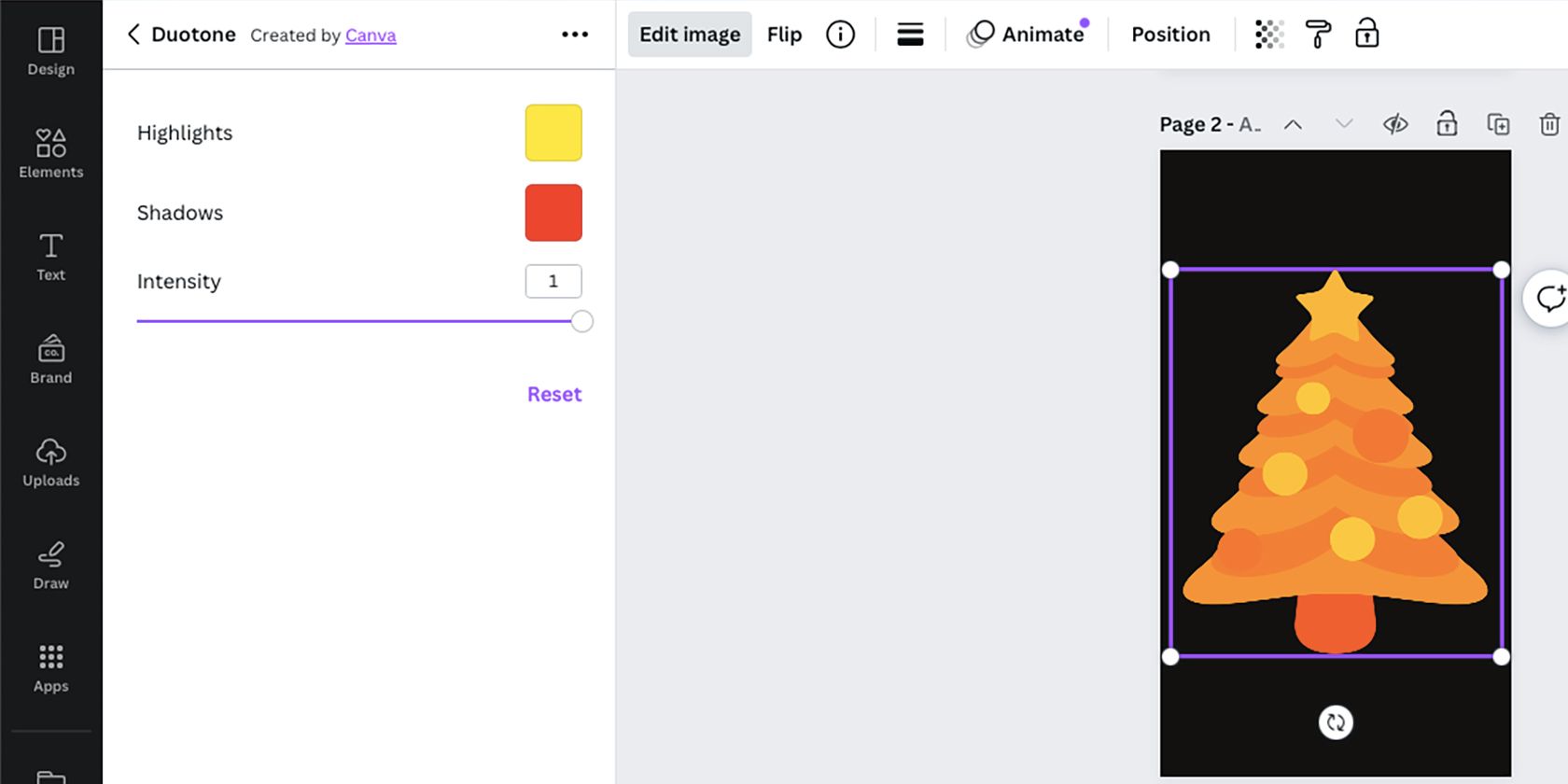
کنترلهای Duotone شامل نمونههای رنگی Highlights و Shadows و یک نوار لغزنده Intensity است. نوار لغزنده Intensity اجازه می دهد تا رنگ های اصلی عنصر بیشتر یا کمتر نشان داده شوند و نمونه های رنگ تعیین می کنند که عنصر شما به کدام رنگ تغییر می کند.
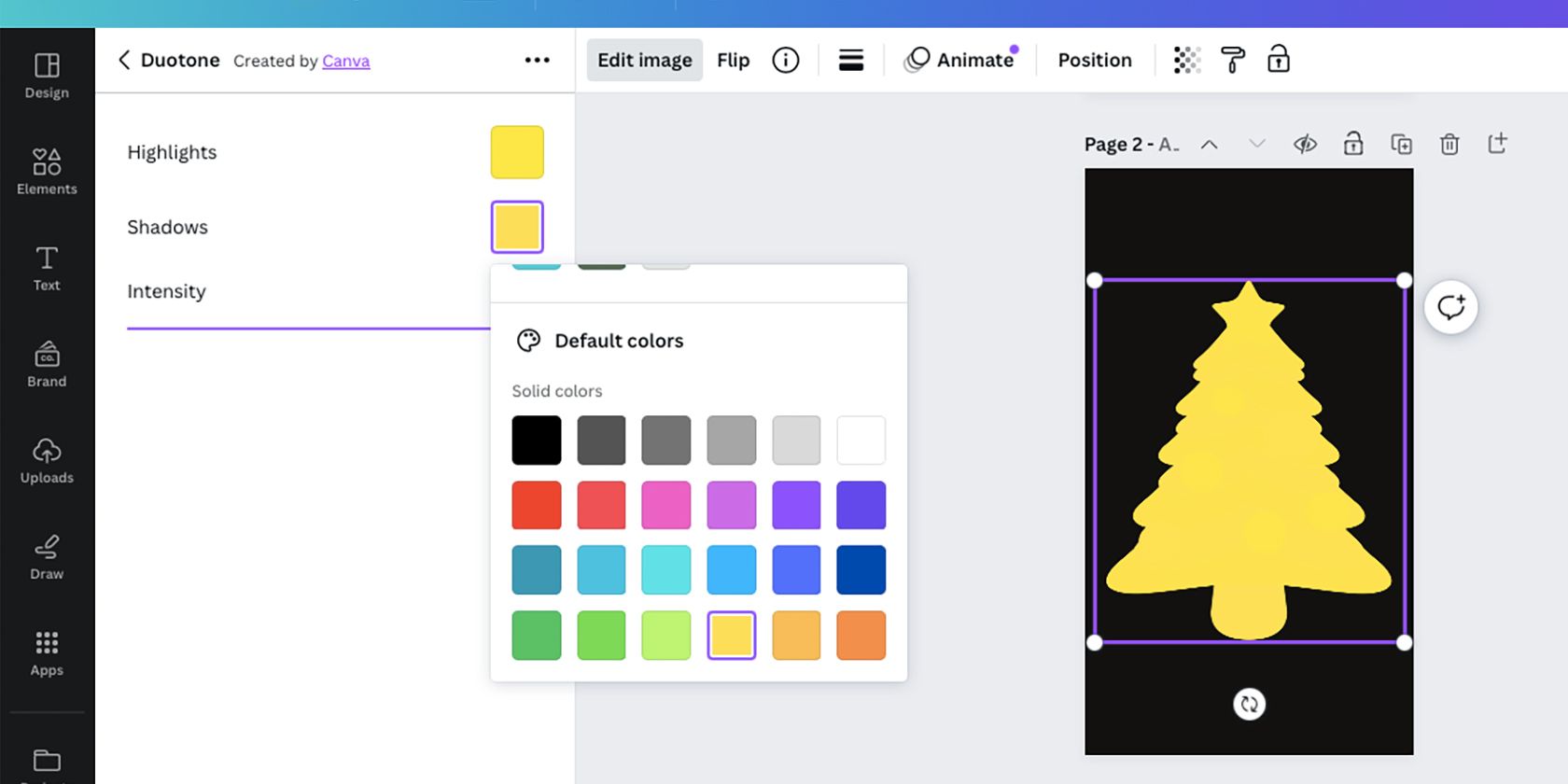
در حالی که ممکن است این روش عالی برای تغییر رنگ یک عنصر Canva نباشد، زمانی که پالت رنگ گزینه ای برای استفاده نیست، به کاهش رنگ کمک می کند.
رنگ عنصر خود را در Canva تغییر دهید
برخی از عناصر Canva برای ساده و آسان کردن ویرایش رنگ با پالت رنگ ایجاد می شوند، اما همه عناصر به یک شکل ایجاد نمی شوند. خوشبختانه، همچنان میتوانید رنگهای عناصر غیرقابل ویرایش را با ابزارهای دیگر Canva مانند Duotone ویرایش کنید.